虚拟机VM12中安装操作系统
Posted
tags:
篇首语:本文由小常识网(cha138.com)小编为大家整理,主要介绍了虚拟机VM12中安装操作系统相关的知识,希望对你有一定的参考价值。
1.创建虚拟机
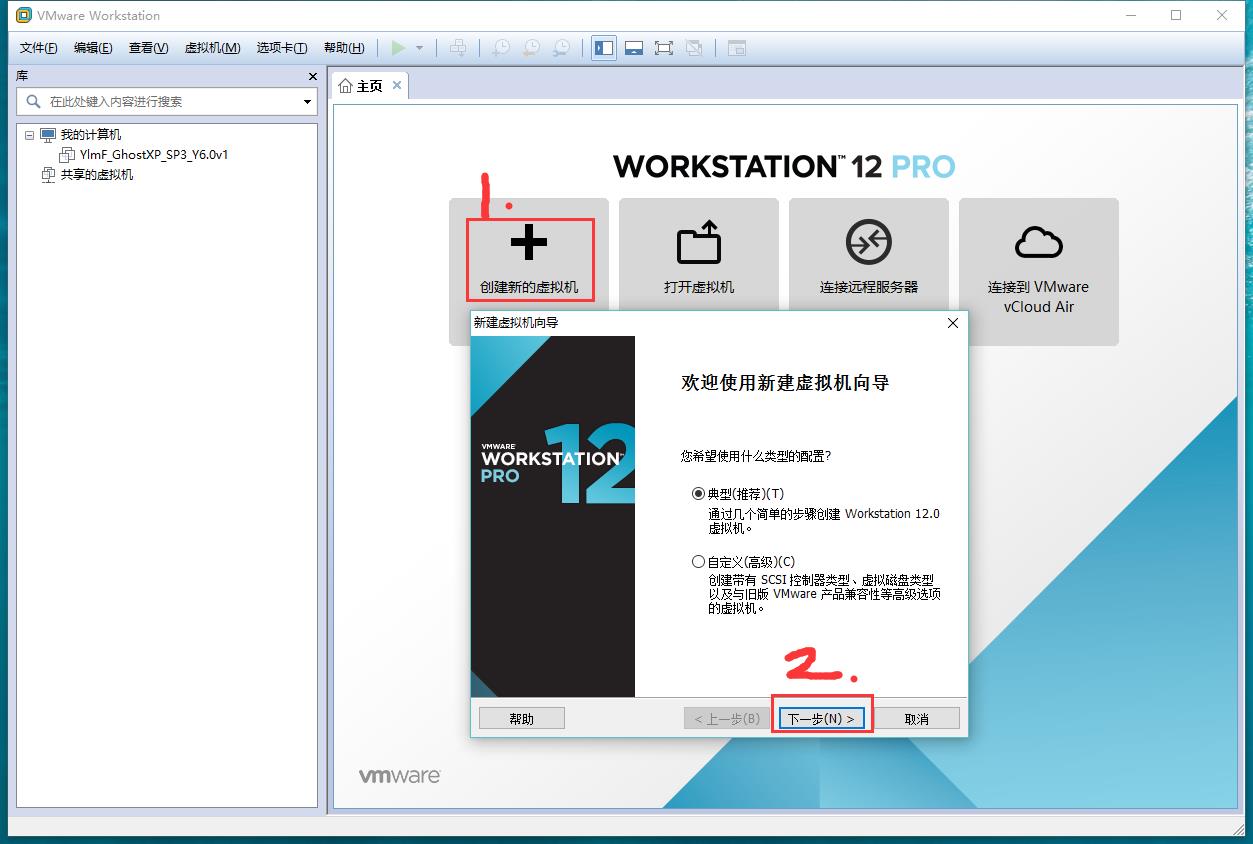
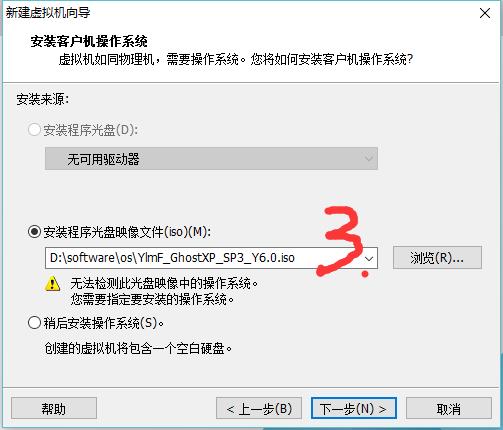
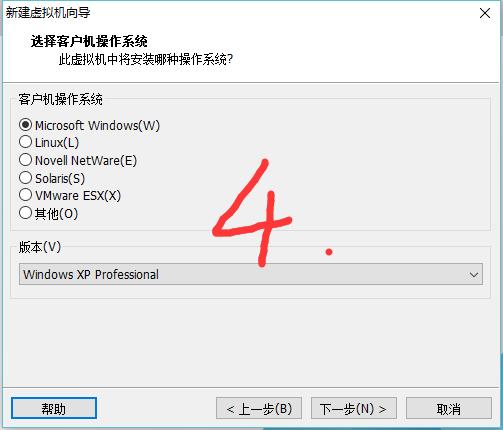
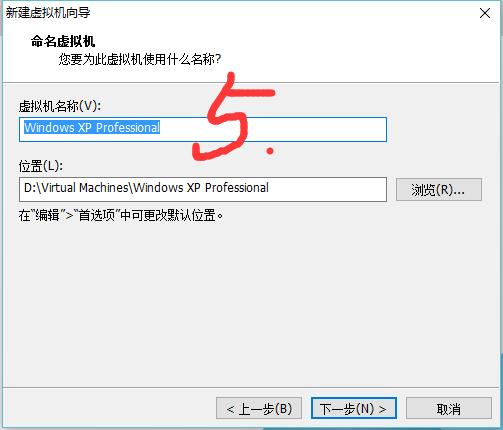
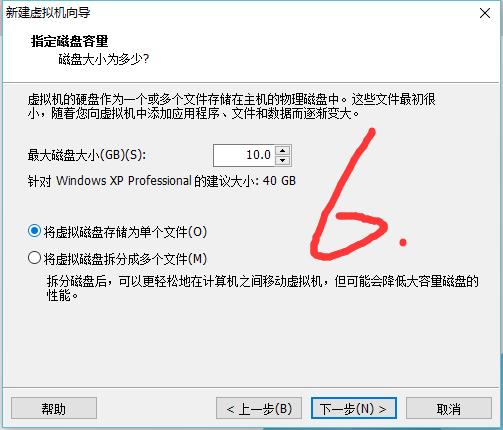
虚拟机创建成功。
这时创建的虚拟机系统,还未分区,未格式化硬盘。此时启动虚拟机,是不会自动安装系统的。会报各类型错误。
第2步:分区(将加载的ISO改为自带分区功能的iso或有PE盘ISO,进行分区,本文中的iso自带分区功能故不用修改)
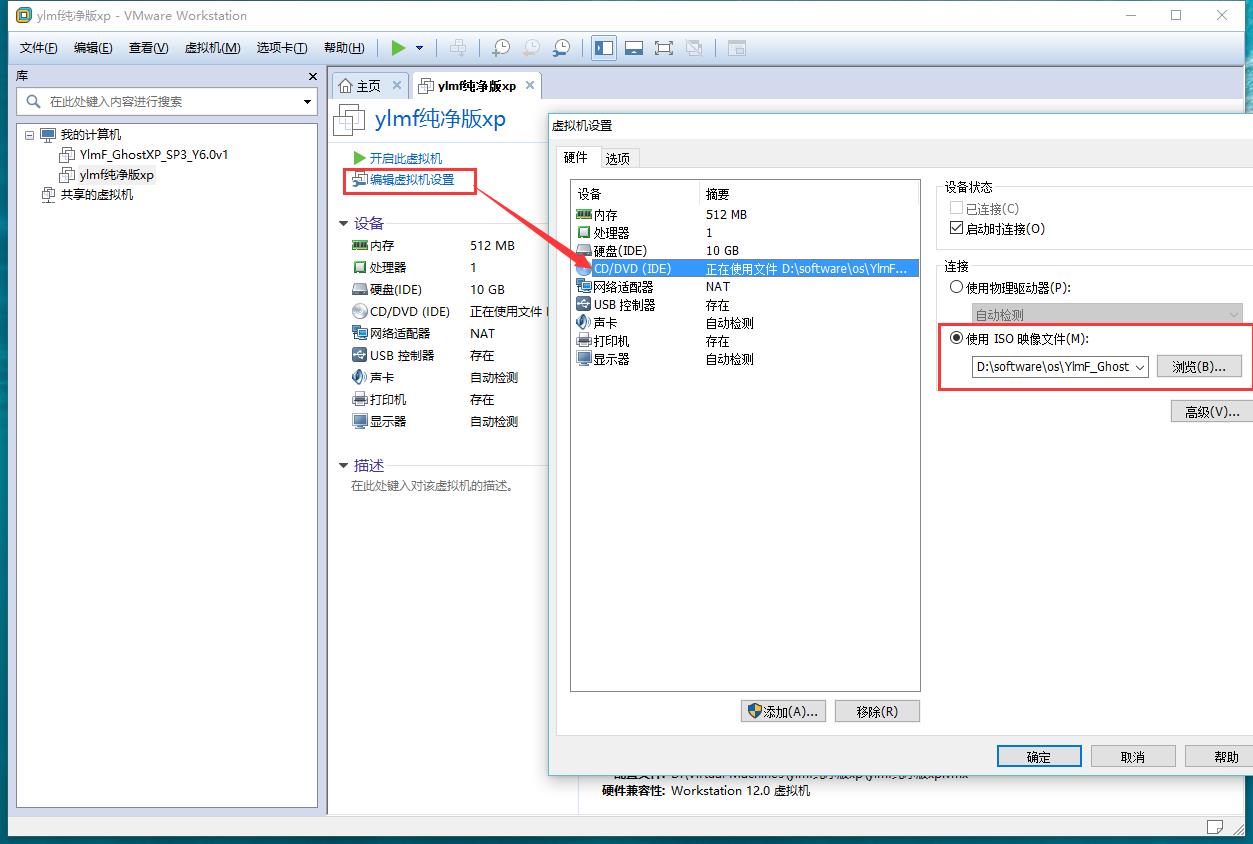
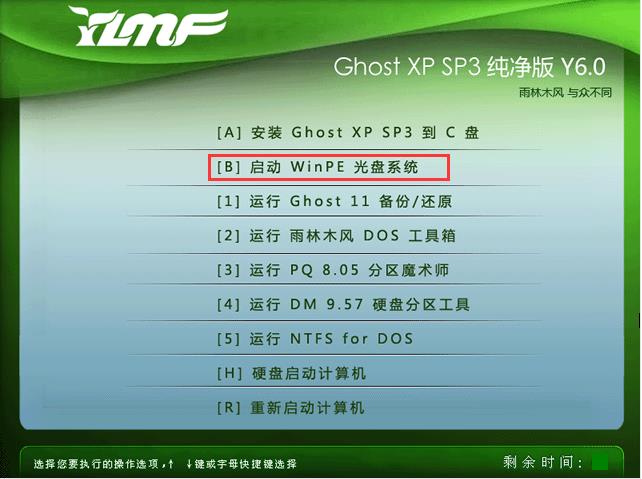
3、进入pe系统后,右击我的电脑-磁盘管理,右击未分区的盘
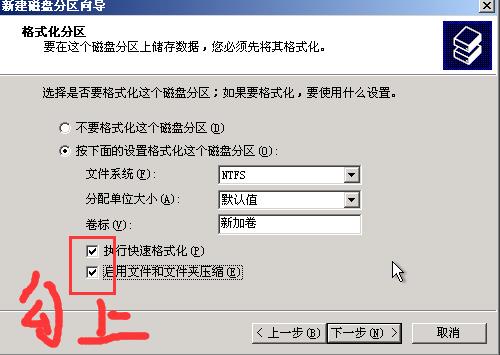
分区过程持续几分钟,出现以下错误重启即可
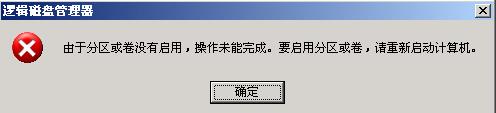
4、再次进入PE系统,查看主分区状态是否为(活动),不是的话右击之选择活动

最后,可以安装系统了。。。
以上是关于虚拟机VM12中安装操作系统的主要内容,如果未能解决你的问题,请参考以下文章